主试机系统更新教程
截止2020年3月23日,最新的系统版本号如下:
Eyelink 1000->4.594Eyelink 2000->4.594Eyelink 1000Plus->5.15Eyelink Portable Duo->6.12
您可以打开主试机,在Offline界面的右下角,查看当前系统版本号,如下图所示:
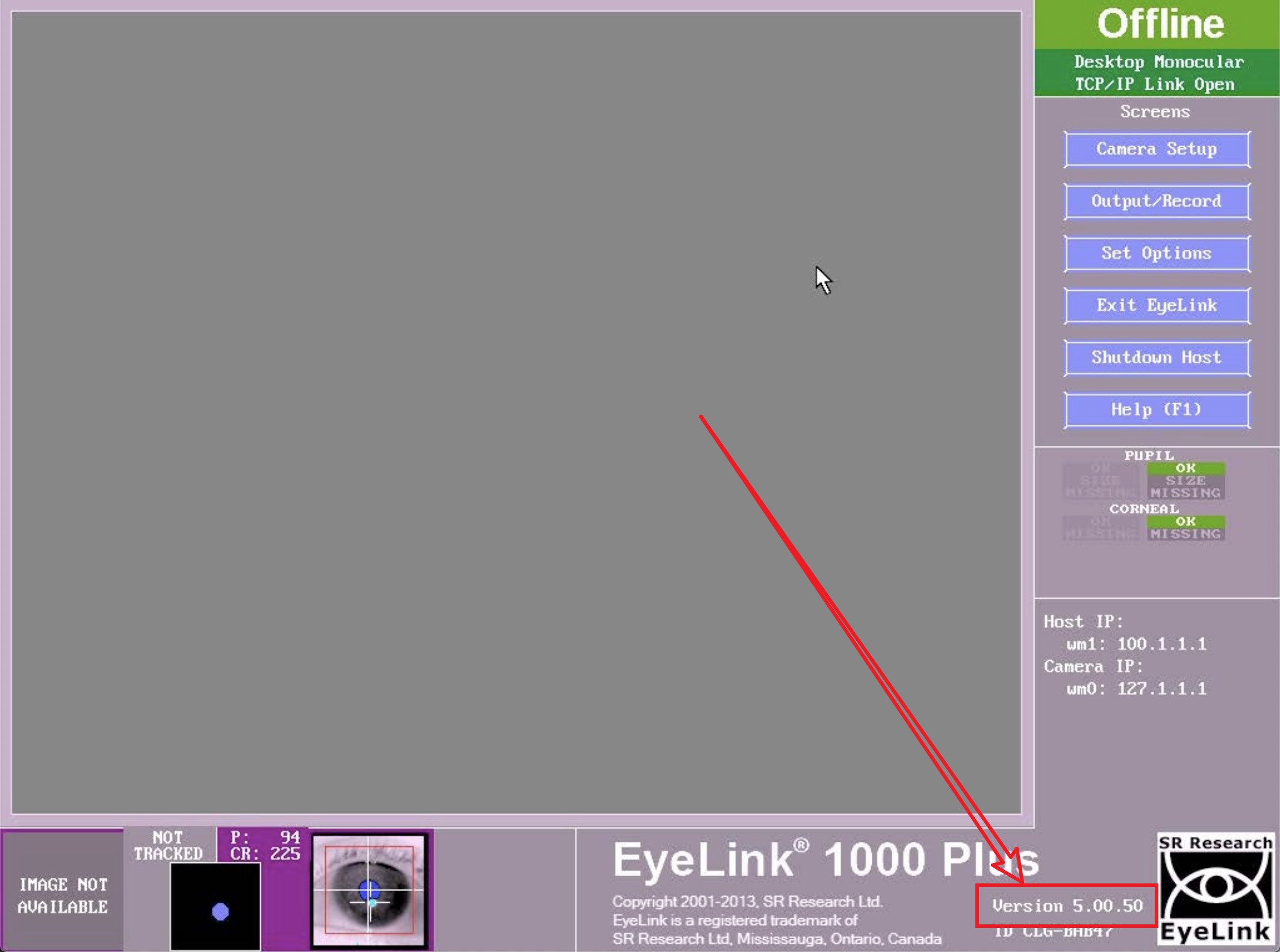
我们可以看到当前主试机的系统版本号为“5.00.50”。
1. Eyelink 1000/2000
桌面式根据红外发光器的位置,在下图中二选一下载;
塔式、核磁式、灵长类动物式下载任意一个均可;
LCD Arm请下载红外发光器在右侧的版本。
- 红外发光器在左侧:Github,百度网盘(z52o);
- 红外发光器在右侧:Github,百度网盘(xi2x)。
Eyelink 1000/2000的主试机使用的是DOS系统,在更新操作系统时需要进入到Windows系统中来操作。
开机,在Boost Manager界面进入Microsoft Windows Vista。
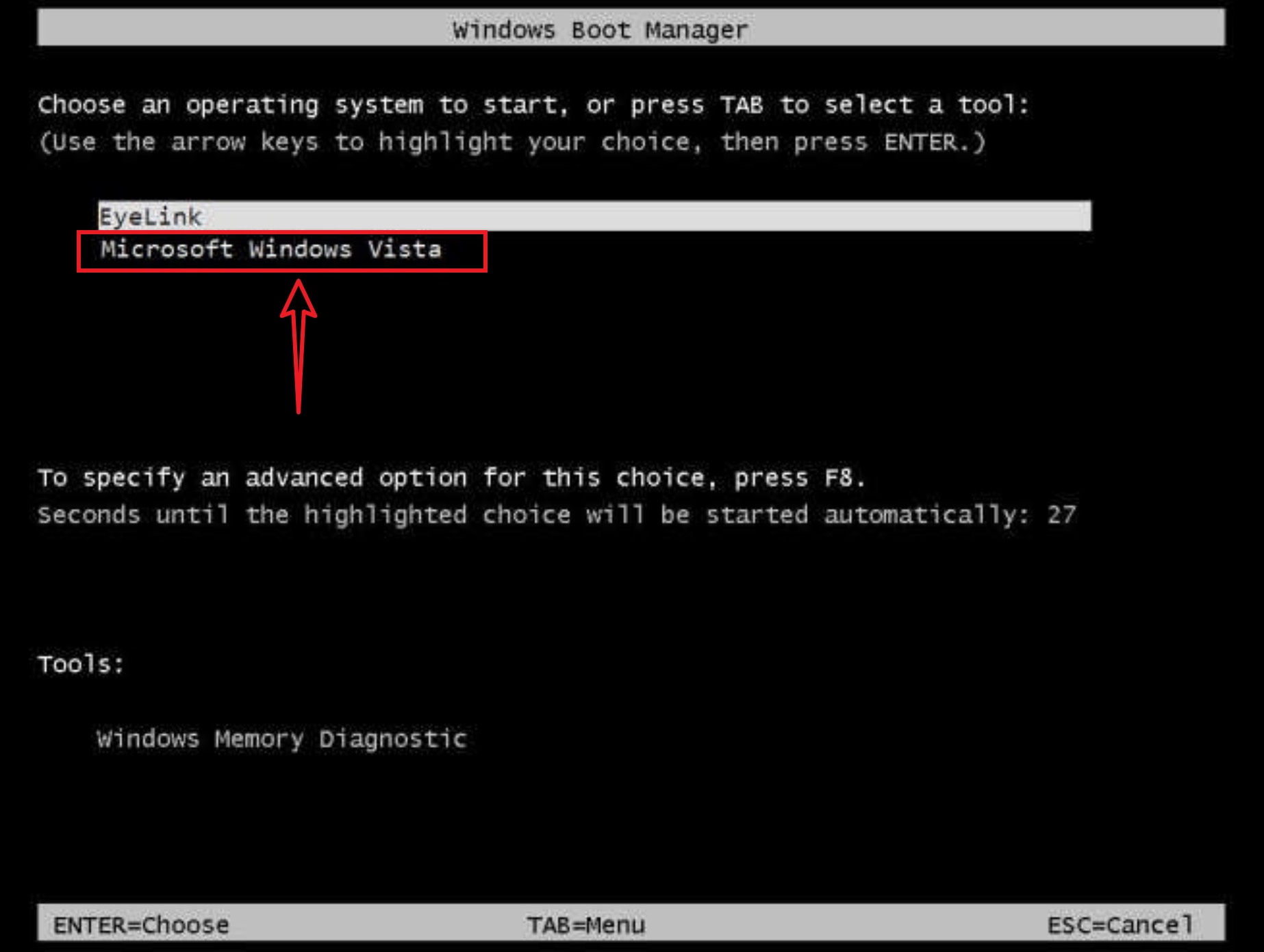
进入Microsoft Windows Vista后打开我的电脑,可以看到除Windows系统分区外还有一个硬盘分区,根据主试机版本不同,可能叫做D:/或Eyelink等不同名字。
无论硬盘分区叫什么名字,该分区下都有一个名为ELCL的文件夹。
另一边,我们将下载好的更新压缩包解压保存到U盘中。将U盘插到需要更新的主试机上,我们可以看到解压好的更新压缩包也叫做ELCL。此时我们只需要将U盘中的ELCL文件夹拖拽至Eyelink系统盘中,覆盖原来的ELCL文件夹即可。
重新启动电脑,在Boost Manager进入Eyelink,敲入“t”,按回车即可启动主试机。这个时候我们可以在Offile界面看到已经更新到最新系统了。
2. Eyelink 1000Plus
Eyelink 1000Plus系列主试机系统的最新版本为5.15.
下载链接:Github,百度网盘(2zef)
下载后将文件直接放到U盘中,不要解压缩。
首先,在主试机的Offline界面点击Exit Eyelink按钮,退出Track系统。
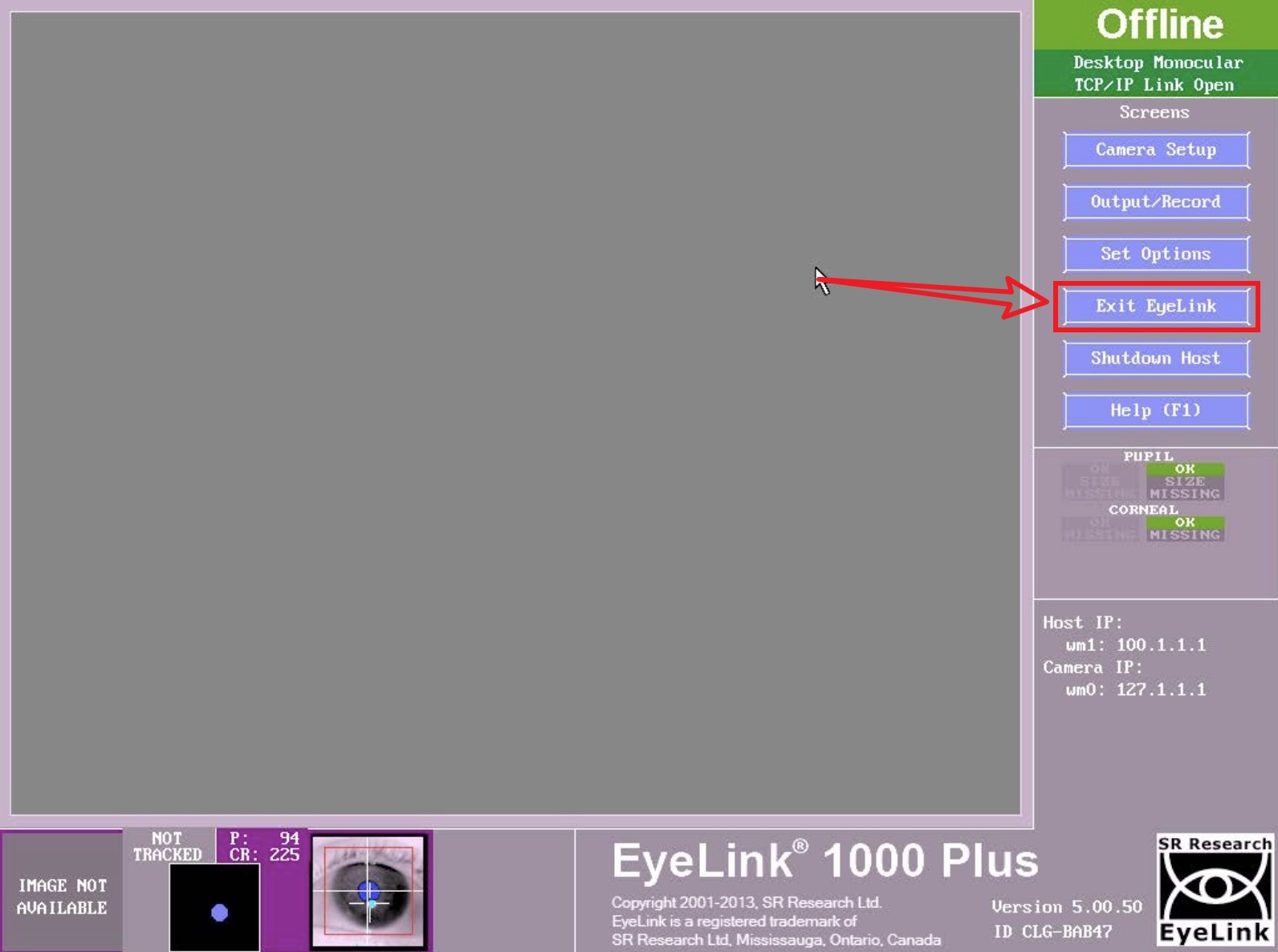
系统将直接进入到如下图所示的File Manager界面。如果没有自行跳转,则点击File Manager按钮进入到File Manager界面。
在电脑上插入已经准备好的U盘。
点击Configuration按钮。
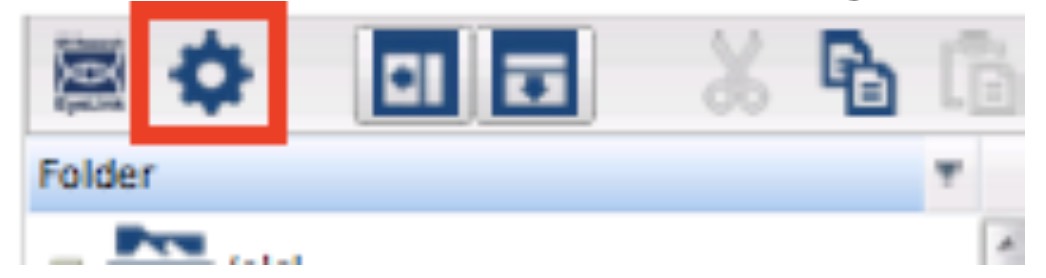
点击System Update按钮。

点击Choose File按钮。

在窗口上方的地址栏中,选择新插入的U盘,名称可能是/fs/usb0。
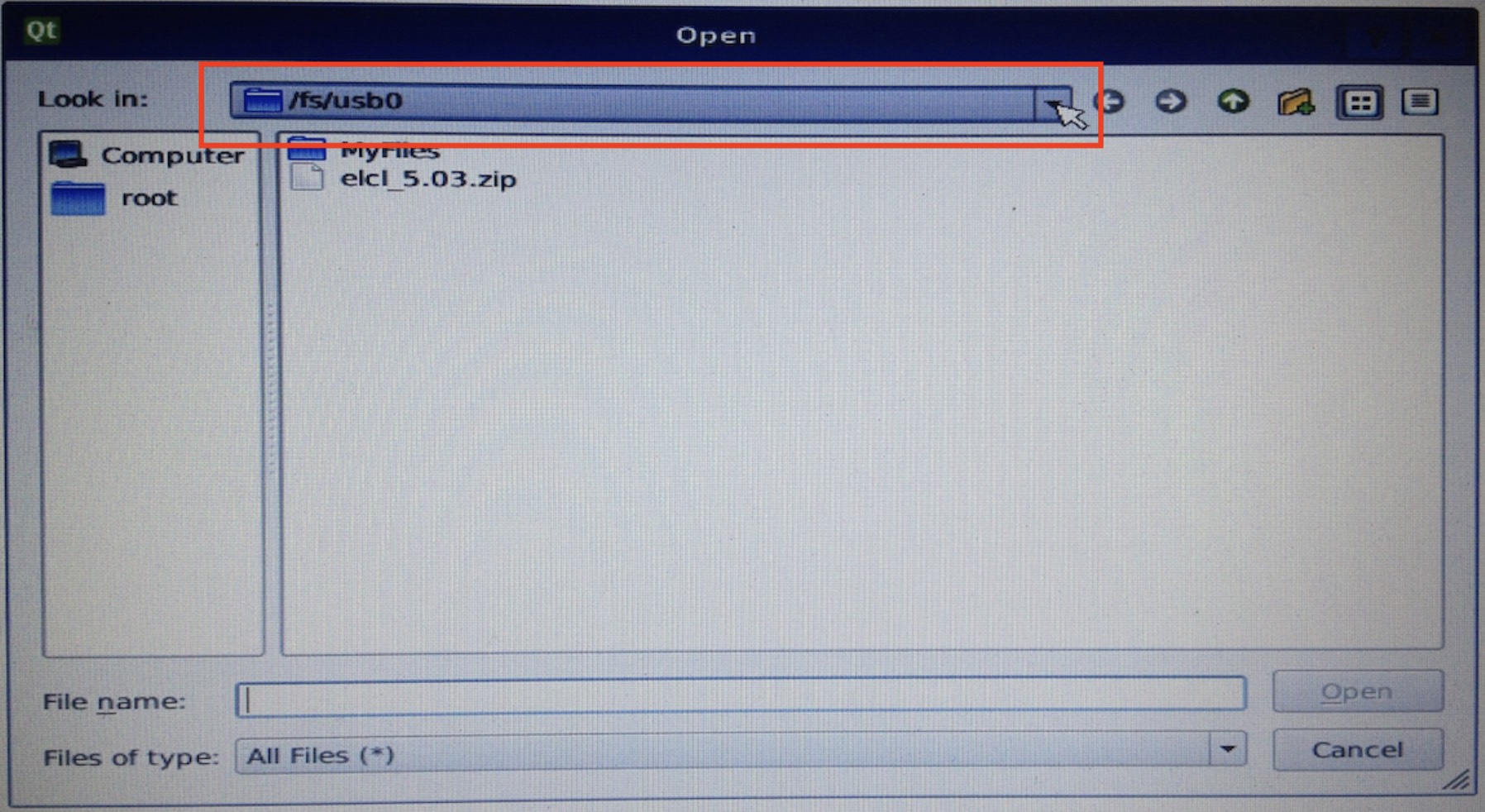
在文件列表中选择准备好的升级包,点击右下角的Open按钮。
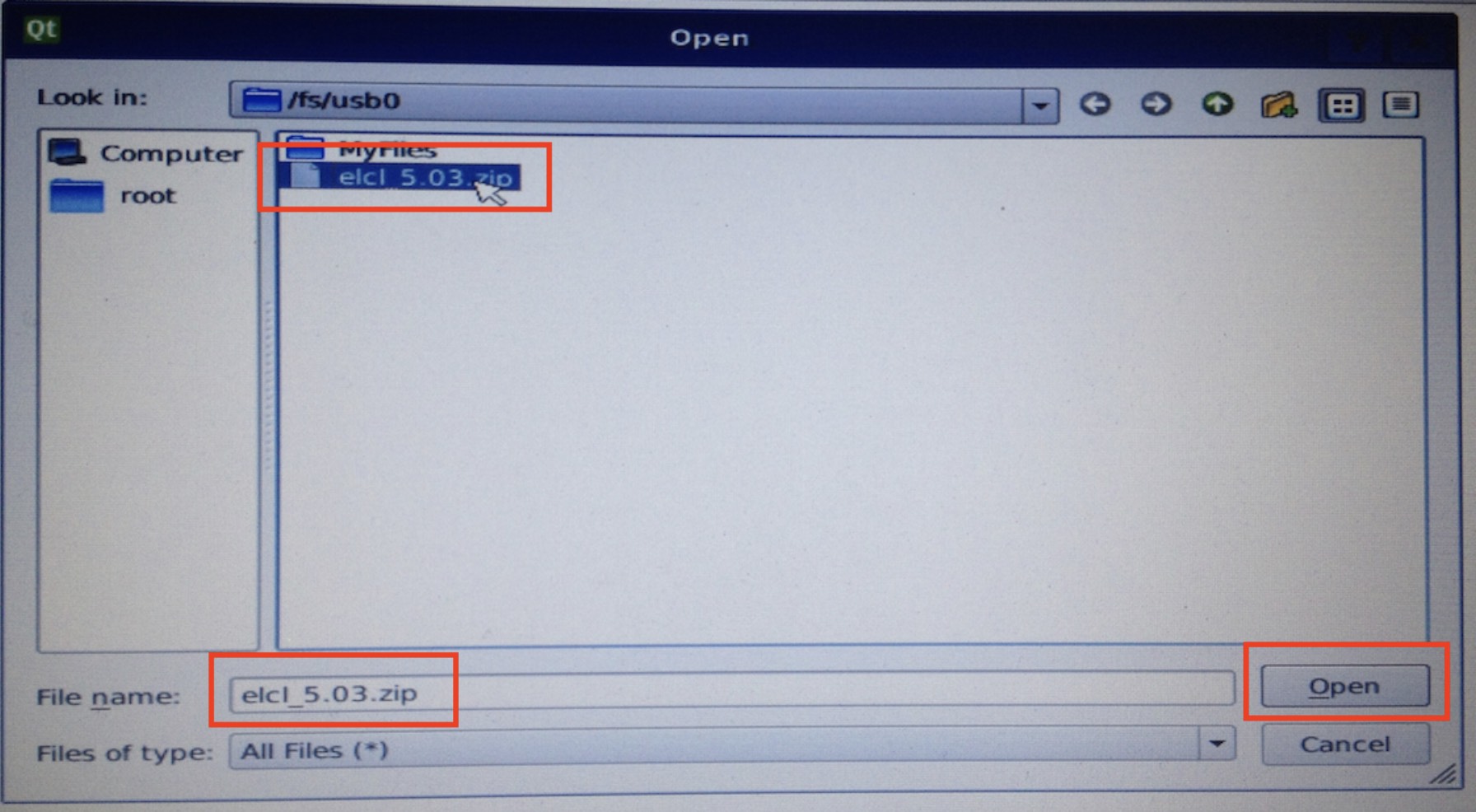
点击Update按钮。
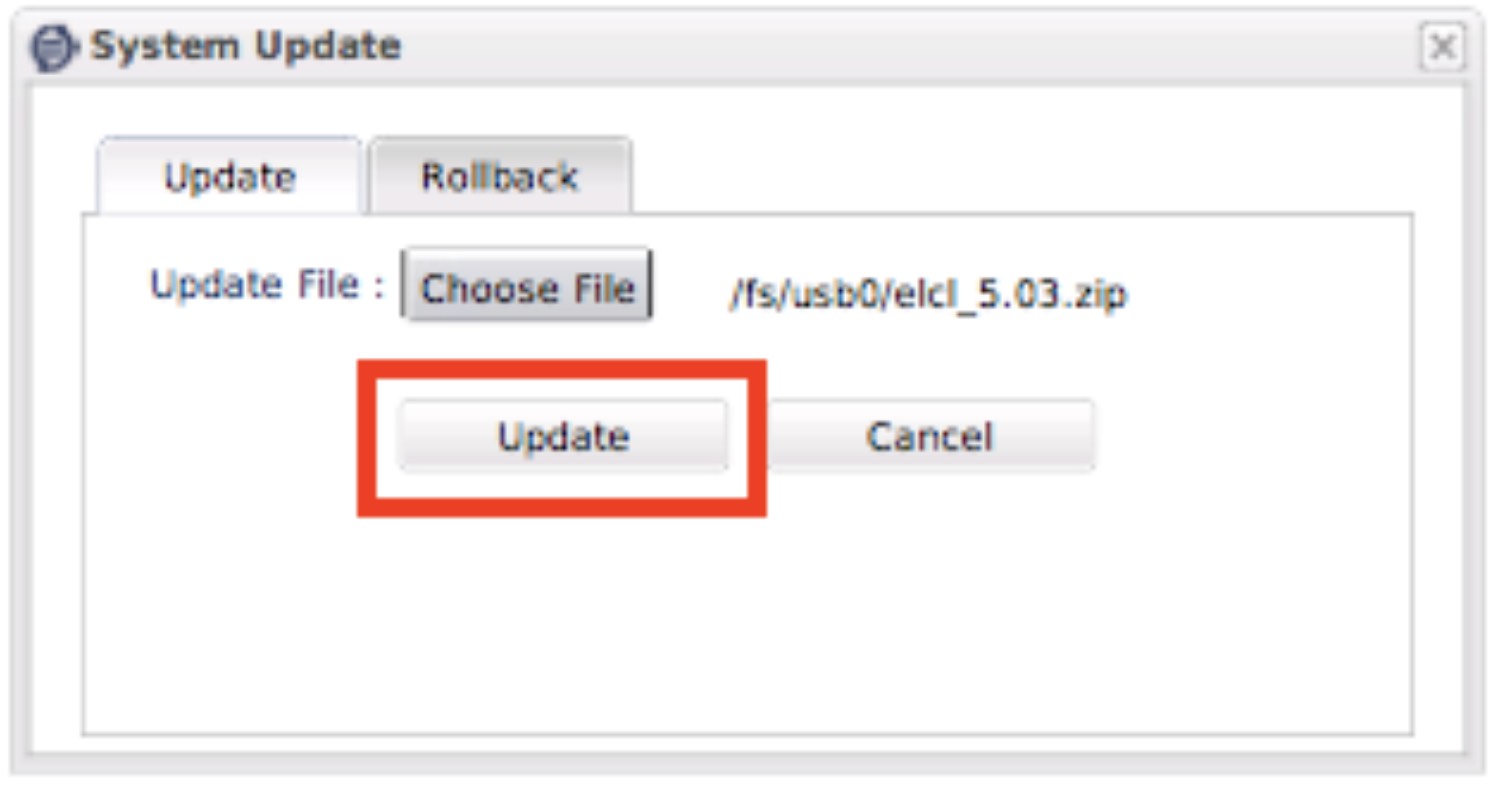
系统会自动完成更新,点击工具栏的Eyelink按钮即可返回到Track系统中。

3. Eyelink Portable Duo
Eyelink Portable Duo系列主试机系统的最新版本为6.12.
下载链接:Github,百度网盘(i87e)
您可以在主试机的Setup界面的左下角查看主试机的系统版本号。如下图所示:
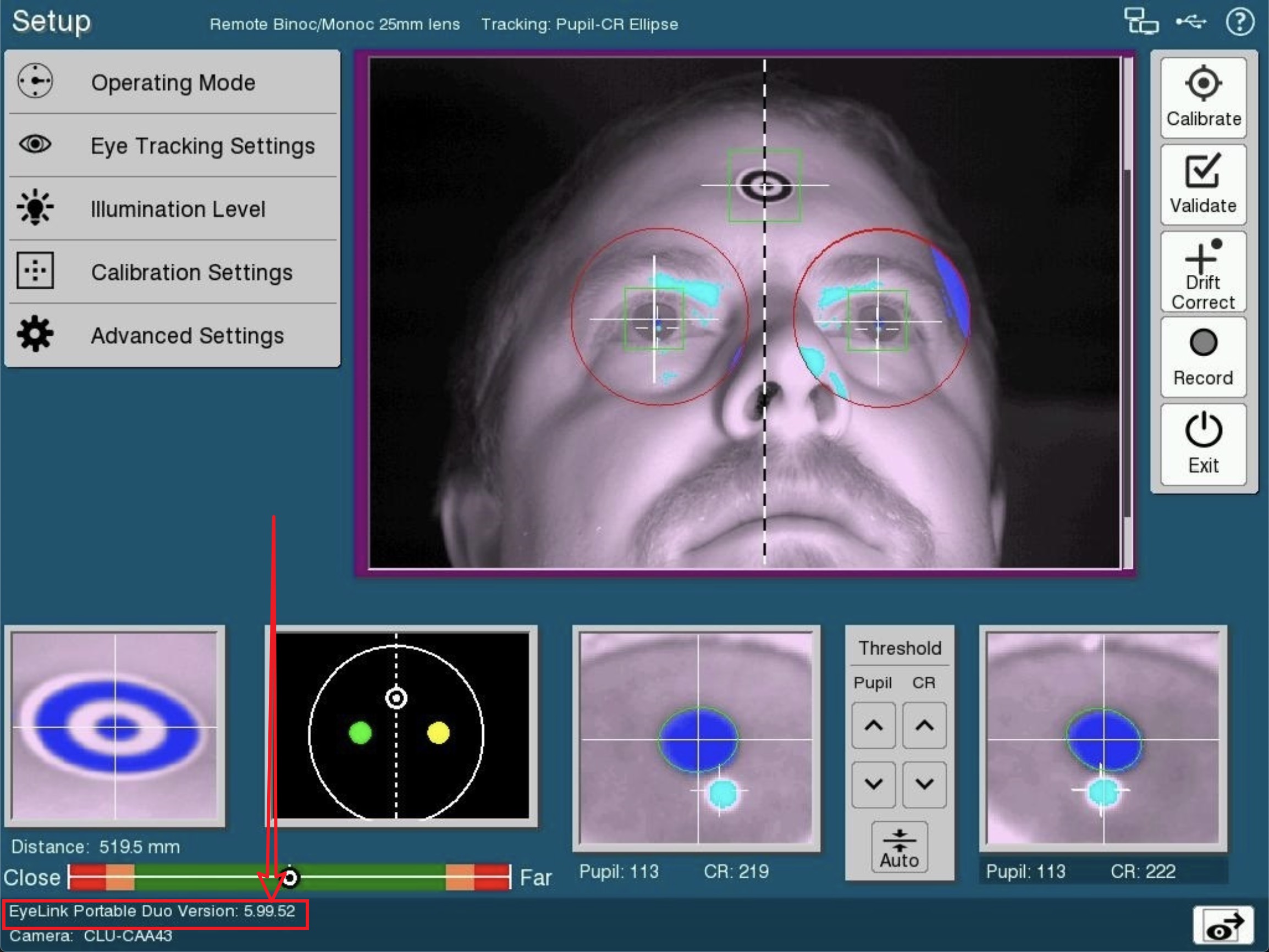
下载后将文件直接放到U盘中,不要解压缩。
点击屏幕右侧的Exit按钮,随后在出现的对话框中点击Exit Eyelink即可自动跳转到File Manager界面。如果没有自行跳转,则点击File Manager按钮进入到File Manager界面。
后面的操作和Eyelink 1000Plus的升级方法一致。
在电脑上插入已经准备好的U盘。
点击
Configuration按钮。
点击
System Update按钮。
点击
Choose File按钮。
在窗口上方的地址栏中,选择新插入的U盘,名称可能是
/fs/usb0。
在文件列表中选择准备好的升级包,点击右下角的
Open按钮。
点击
Update按钮。
系统会自动完成更新,点击工具栏的
Eyelink按钮即可返回到Track系统中。
以上。